Satura rādītājs
Pastāv daudzi scenāriji, kad jūs, iespējams, vēlaties pārvietot rindas programmā Excel. Tas var būt tāpēc, ka vispirms bija kļūdas, vai varbūt jums vienkārši ir nepieciešams mainīt rindu kārtību. Neatkarīgi no iemesla, šeit šajā pamācībā es jums parādīšu dažādas metodes, kā jūs varat pārvietot rindas uz leju programmā Excel, izmantojot piemērus.
Lejupielādēt Practice Workbook
Darbgrāmatu ar šajā rakstā izmantoto datu kopu, kurā visi rezultāti iekļauti dažādās darblapās, varat lejupielādēt no tālāk norādītās sadaļas. Izmēģiniet lejupielādēt un praktizēt sevi, kamēr lasāt rakstu.
Pārvietot rindas uz leju.xlsx
6 veidi, kā programmā Excel pārvietot rindas uz leju
Es jums parādīšu kopumā sešas dažādas metodes, kā Excel programmā pārvietot rindas uz leju. Tomēr metodēm var būt dažādi rezultāti, piemēram, vai tas aizstāj rindu vai ne, vai atstāj tukšu vietu iepriekšējā vietā. Izskatiet metodes, lai noskaidrotu, kādu rezultātu vēlaties, un ilgtermiņā mēģiniet izvēlēties vienu no vēlamajiem rezultātiem.
Turpmāk es izmantošu visas metodes, lai pārvietotu rindas uz leju tajā pašā datu kopā.

1. Pārvietojiet rindas uz leju, izmantojot peli
Excel programmā visātrākais veids, kā pārvietot rindas uz leju, ir, izmantojot peli, velkot un pārvietojot tās uz jauno vietu. Ja nevēlaties vienkārši pārvietot pārējās rindas uz leju, nevis aizstāt tās ar rindām, kas atrodas konkrētajā pozīcijā, šī metode būtu vispiemērotākā jums.
Šajā sadaļā es pārvietos tabulas pirmo rindu uz citu pozīciju. Lai redzētu, kā to izdarīt, izpildiet šos soļus.
Soļi:
- Vispirms atlasiet visu datu kopas rindu.

- Pēc tam pārvietojiet peles kursoru līdz atlases robežai, kur kursora ikona pāries uz Pārvietot rādītāju .

- Tagad nospiediet Shift uz tastatūras, noklikšķiniet uz šūnas un velciet to uz vietu, uz kuru vēlaties to pārvietot.
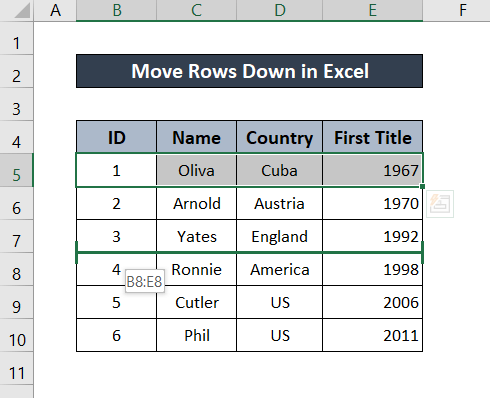
- Pēc tam, kad tā ir iestatīta vēlamajā pozīcijā, atlaidiet pogu. Jūsu rinda tiks pārvietota uz rindu aiz rindas.

To var atkārtot visām vēlamajām rindām, lai pārvietotu rindas uz leju.
Lasīt vairāk: Kā paslēpt rindas programmā Excel (6 efektīvas metodes)
2. Konteksta izvēlnes izmantošana
Ja vēlaties pārvietot rindas uz leju, izmantojot komandas, programmā Excel ir pieejamas dažas pamatkomandas, lai to izdarītu. Varat izgriezt rindu un tā vietā, lai ielīmētu, ievietot rindu jaunajā pozīcijā. Tā kā ielīmēšana aizstāj iepriekšējās vērtības ar jaunajām, iestarpināšana ir labāks risinājums, ja vēlaties tikai pārvietot rindu uz leju, neko citu neizņemot.
Soļi:
- Vispirms atlasiet rindu, kuru vēlaties pārvietot.

- Pēc tam izgrieziet rindu, nospiežot "Ctrl+X uz tastatūras.
- Tagad ar peles labo pogu noklikšķiniet uz rindas, pirms kuras vēlaties ievietot rindu.
- Konteksta izvēlnē atlasiet Ievietot izgrieztas šūnas .
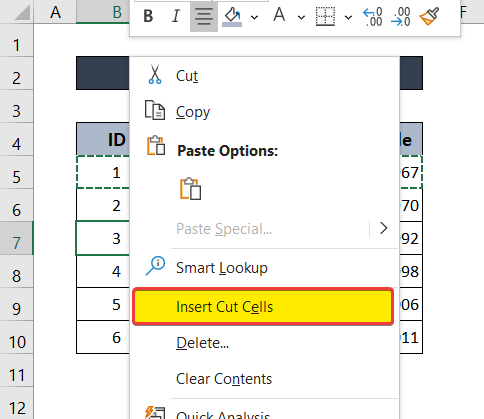
Rezultāts var būt tāds pats kā iepriekš.

Saistīts saturs: Īsceļu veids, kā atcelt rindas programmā Excel (3 dažādas metodes)
3. Pielāgota kārtošanas komanda, lai rindas pārvietotu uz leju
Šī metode ir īpaši noderīga, ja vēlaties pārkārtot visas datu kopas rindas. Tomēr to joprojām var izmantot, lai pārvietotu rindas uz leju tabulā vai datu kopā programmā Excel. Bet pirms šķirošanas vispirms ir nepieciešams katrai rindai piešķirt konkrētu numuru. un pēc tam sakārtojiet rindas atbilstoši skaitļiem.
Lai iegūtu detalizētāku ceļvedi, sekojiet norādījumiem.
Soļi:
- Vispirms pirms datu kopas ievietojiet jaunu kolonnu, ar peles labo pogu klikšķinot uz kolonnas numura un izvēloties. Ievietot no konteksta izvēlnes.

- Jaunajā slejā katrai kolonnai piešķiriet skaitli. Skaitļu secībai jāatbilst pārkārtoto rindu secībai.

- Atlasiet visu datu kopu.
- Pēc tam no lentes dodieties uz Sākums cilnē un cilnē Rediģēšana grupu, atlasiet Atlasīt & amp; Filtrēt .
- Atlasiet Pielāgota šķirošana no nolaižamajā izvēlnē.
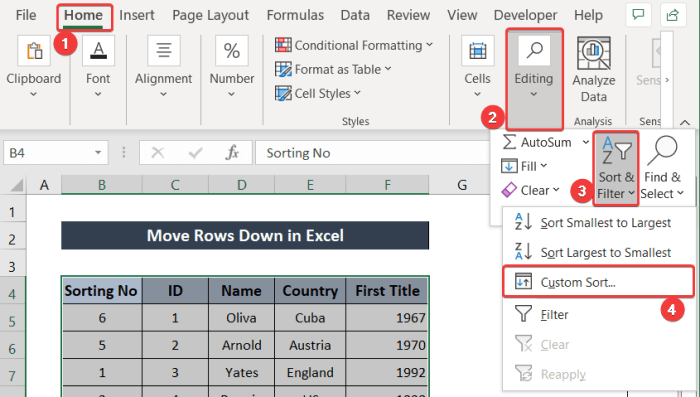
- Jauns Atlasīt parādīsies dialoglodziņš. Kolonna laukā atlasiet Šķirošanas Nr. Un Pasūtījums laukā atlasiet No mazākā līdz lielākajam .

- Pēc tam noklikšķiniet uz LABI Jūsu rindas tiks pārvietotas uz leju (dažas rindas arī uz augšu).

- Visbeidzot, dzēsiet pirmajā solī pievienoto papildu kolonnu, lai atgūtu sākotnējo datu kopu.

Lasīt vairāk: Kā grupēt rindas programmā Excel, izmantojot Expand vai Collapse (5 metodes)
Līdzīgi lasījumi
- Kā izveidot rindas šūnā programmā Excel (3 metodes)
- Kā sagrupēt rindas Excel pivot tabulā (3 veidi)
- Slēptās rindas programmā Excel: kā tās atcelt vai dzēst?
- Kā paslēpt rindas, pamatojoties uz šūnu vērtību programmā Excel (5 metodes)
- Kā mainīt visu rindu izmēru programmā Excel (6 dažādas pieejas)
4. Pārvietojiet rindas uz leju, velkot
Tā vietā, lai nospiestu Shift un vilkšanu, varat vienkārši noklikšķināt un vilkt, lai Excel programmā pārvietotu rindas uz leju. Taču tas ir tas pats, kas izgriezt un ielīmēt rindu jaunajā pozīcijā. Tā aizstās iepriekšējo rindu ar ielīmēto rindu. Ja vēlaties šādu rezultātu, izpildiet šādas darbības.
Soļi:
- Vispirms atlasiet rindu, kuru vēlaties pārvietot uz leju.

- Pārvietojiet peles kursoru uz atlases robežas malu, kur tas pārvērtīsies par Pārvietot Rādītājs .

- Tagad velciet rindu uz jauno pozīciju.

- Visbeidzot, atbrīvojiet to. Tiks parādīts brīdinājuma lodziņš par aizstāšanu, noklikšķiniet uz. LABI .

Tad jūsu rinda tiks pārvietota uz leju.

Ievērojiet, ka šī metode atstāj atlasītās rindas iepriekšējo pozīciju tukšu un pilnībā noņem iepriekšējo rindu, uz kuru pārvietojaties.
Lasīt vairāk: Kā sabrukāt rindas programmā Excel (6 metodes)
5. Izmantojot taustiņu Ctrl
Ar visiem klikšķiem un vilkšanu ir metode, ar kuru varat saglabāt atlasīto rindu iepriekšējā pozīcijā. Tajā pašā laikā varat ievietot tās kopiju jaunajā pozīcijā. Lai to izdarītu, nospiediet pogu Ctrl un velciet to uz jauno pozīciju.
Lai iegūtu detalizētāku ceļvedi, sekojiet šiem norādījumiem.
Soļi:
- Vispirms atlasiet rindu, kuru vēlaties pārvietot.

- Pēc tam pārvietojiet peles kursoru līdz atlases robežai, līdz kursora vietā parādās kustības rādītājs.

- Tagad nospiediet Ctrl Pēc tam noklikšķiniet uz rindas robežas un velciet to uz jauno pozīciju.

- Atlaižot klikšķi, rindas pārslēdzējs tiks novietots jaunajā pozīcijā, taču vienlaikus tas būs arī sākotnējā pozīcijā.

Piezīme: Izmantojot šo metodi, tiks noņemta arī iepriekšējā rinda izvēlētajā pozīcijā.
Saistīts saturs: Atbrīvo visas rindas, kas nedarbojas programmā Excel (5 problēmas & amp; Risinājumi)
6. Pārvietot vairākas rindas uz leju
Velkšanas metodi var izmantot arī vairākām rindām. Taču to var izdarīt tikai tad, ja rindas ir secīgas. Ja atlases nav secīgas, diemžēl ar šo metodi tās nevar pārvietot.
Šeit ir detalizēts ceļvedis vairāku rindu pārvietošanai uz leju. Es pārvietošu pirmās divas rindas tabulas iekšpusē.
Soļi:
- Vispirms atlasiet rindas, kuras vēlaties pārvietot.

- Pēc tam pārvietojiet peles kursoru uz atlases malu, kur tas pārvērtīsies par Pārvietot rādītāju .
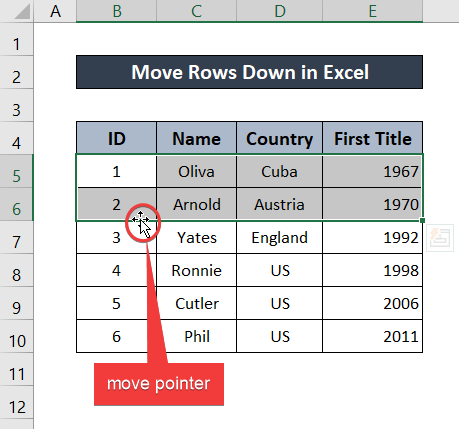
- Tagad, nospiežot Shift uz tastatūras noklikšķiniet un velciet rindas uz jaunajām pozīcijām.
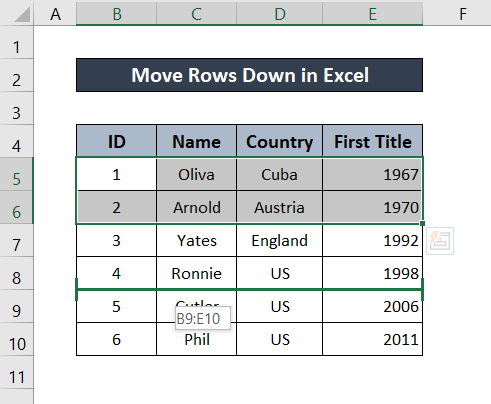
- Atlaižot peli, atlasītās rindas tiks pārvietotas uz leju uz jaunajām pozīcijām.
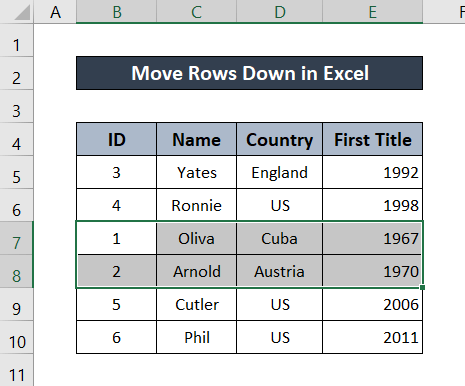
Lasīt vairāk: Kā Excel programmā Excel paslēpt visas rindas (visi iespējamie veidi)
Secinājums
Tas noslēdz visas metodes, ko varat izmantot, lai pārvietotu rindas uz leju programmā Excel un sasniegtu dažādus rezultātus. Ceru, ka šis raksts jums ir noderīgs un informatīvs. Ja jums ir kādi jautājumi vai ieteikumi, dariet mums zināmus komentāros zemāk. Lai iegūtu vairāk šādu rokasgrāmatu, apmeklējiet Exceldemy.com .

